在WPS文档怎么制作目录?步骤有哪些?
发布时间:2021年01月08日 11:26
我们在使用WPS文档时,为了使文件美观,我们经常会用给文件制作目录。如果是经常使用WPS的同学,对于用 WPS文档来制作目录实在是小菜一碟,但是对于小白来说,痛苦不堪。
今天,我们来说一下,我们该怎么制作目录。以下是我分享的关于制作目录的教程,希望能够帮到你们。
方法步骤:
1、我们打开需要完成的文档,然后点击【引用】,在下面的子栏目上我们会看到【更新目录】的选项。
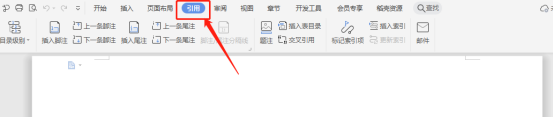
2、但是,我们更新目录又不全时可用此方法。我们找到【视图】的选项,然后点击【大纲】。
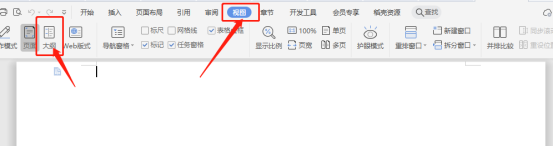
3、然后会看到你整个文档的文字信息,就在这里面手动更新目录,如果是【章】就选1级,【章】下面的选2级,更下面的以此类推。
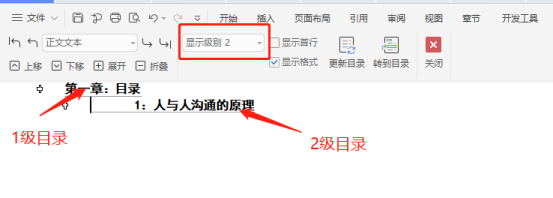
4:其他无关文字都选为【正文文本】。
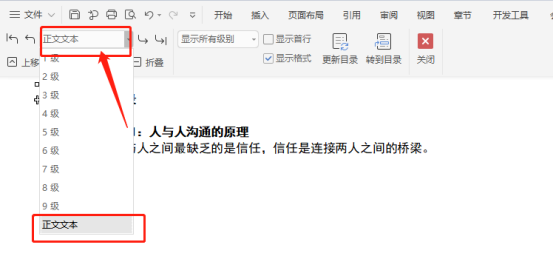
5、接着,我们点击【更新目录】。
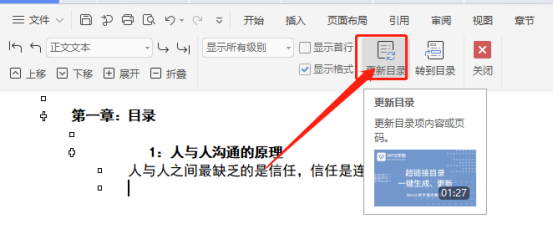
6、然后,再点击【转到目录】,就可以看到更改后的目录了。最后,我们点下【关闭】的按钮,就跳转到正常模式了。
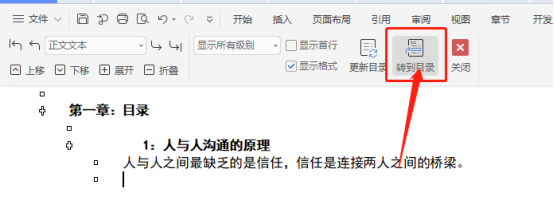
好了,以上就是我分享的教程了,希望你们能够喜欢。到这里就要给大家说再见了,我们下期再见!
本篇文章使用以下硬件型号:联想小新Air15;系统版本:win10;软件版本:WPS Office2015。






